Cum să configurați aplicația de expediere, tarifare și urmărire pentru FedEx în magazinul dvs. Shopify?
Publicat: 2018-12-04Expediați, tarifați și urmăriți pentru FedEx reduceți-vă eforturile în mod substanțial prin automatizarea expedierii FedEx în magazinul dvs. Shopify. Cu aplicația, puteți afișa estimări de expediere FedEx în timp real pe pagina dvs. de achiziție Shopify, puteți plăti taxele poștale și puteți imprima etichetele de expediere FedEx și puteți activa urmărirea expedierilor din magazinul dvs. Shopify.
În acest ghid
- Cum să integrez FedEx cu Shopify pentru a automatiza complet procesul de onorare a comenzilor?
- Configurarea expedierii, ratei și urmăririi pentru FedEx în magazinul dvs. Shopify
- Cum să afișați tarifele de expediere FedEx live pe pagina de finalizare a achiziției Shopify?
- Cele mai bune practici pentru imprimarea etichetelor de expediere FedEx live
- Cum se generează etichete de expediere FedEx în vrac pentru comenzi multiple?
- Cum se generează eticheta de expediere FedEx pentru o singură comandă în „Modul manual”?
- Cum se generează eticheta de expediere FedEx pentru o singură comandă în „Modul automat”?
- Cum să anulați eticheta de expediere FedEx pe care ați generat-o?
- Cum să solicitați o preluare FedEx și să gestionați urmărirea, direct din magazinul dvs. Shopify?
- Cum să configurați FedEx SameDay City în magazinul dvs. Shopify?
- Cum se configurează livrarea Shopify pentru expedierile speciale FedEx?
- Depanarea expedierii, tarifului și urmăririi pentru FedEx pentru Shopify
Cum să integrez FedEx cu Shopify pentru a automatiza complet procesul de onorare a comenzilor?
Cu Ship, Rate and Track for FedEx , puteți integra FedEx cu Shopify pentru a automatiza complet procesul de onorare a comenzii. Următorul videoclip arată cum.
Configurarea aplicației Shopify FedEx Rates, Etichete și Urmărire în magazinul dvs. Shopify
Înainte de a configura aplicația, asigurați-vă că vă uitați la instalarea și activarea aplicației Shopify FedEx.
Puteți găsi Setările aplicației făcând clic pe secțiunea Aplicații din magazinul dvs.

Faceți clic pe aplicație și veți fi redirecționat către „pagina de bun venit”, așa cum se arată mai jos.

Puteți face clic pe următoarele butoane pentru a efectua diverse acțiuni.
Transport
Această secțiune conține toate etichetele de expediere generate, precum și comenzile în așteptare.
Ridica
Această secțiune conține istoricul ridicării comenzilor dvs. Puteți vizualiza toate ridicările pe care le-ați programat în această secțiune.
Setări
Această secțiune conține toate opțiunile pentru a configura aplicația Shopify FedEx, inclusiv detaliile contului FedEx, serviciile de expediere, formatul etichetei de expediere și multe altele.
FAQ
Această secțiune afișează Întrebări frecvente privind expedierea, tariful și urmărirea Shopify pentru FedEx .
A sustine
Dacă aveți întrebări cu privire la aplicație, puteți contacta asistența noastră .
Ajutor
Această secțiune afișează documentele de ajutor pentru expediere, tarif și urmărire pentru FedEx.
Jurnalul tarifelor
Conține detaliile fiecărei rate FedEx preluate în aplicație.
Setările aplicației
Faceți clic pe „ Setări” pentru a configura aplicația în funcție de cerințele dvs. Sub „ Setări ”, puteți vedea următoarele file.
1. Cont
Această filă conține setările legate de Detaliile contului FedEx. Vă puteți înregistra contul FedEx cu aplicația, puteți adăuga un cont FedEx normal sau un cont FedEx SameDay City.
Înregistrarea automată a unui cont FedEx utilizând numărul de cont
PluginHive a colaborat cu FedEx pentru a face înregistrarea contului mai simplă și mai convenabilă pentru comercianți. Tot ce trebuie să faceți este să introduceți numele contului FedEx, numărul contului FedEx și adresa expeditorului asociată contului , după cum se arată mai jos.

- Faceți clic pe Salvare și aplicația va primi automat detaliile contului FedEx necesare pentru a afișa tarifele de expediere live, pentru a tipări etichete și pentru a genera numere de urmărire pentru comenzile dvs.

Dacă nu aveți un cont FedEx, consultați ghidurile de mai jos care v-ar ajuta să creați unul!
Cum să vă înregistrați la FedEx și să obțineți acreditările de testare pentru dezvoltatori?
Cum să obțineți acreditările de producție FedEx și să activați generarea de etichete FedEx pentru contul dvs.?
- Tip de plată taxe: puteți seta tipul de plătitor de taxe vamale ca expeditor, destinatar sau orice cont FedEx terță parte. Dacă plătiți printr-un cont FedEx terță parte, alegeți opțiunea din meniul derulant și introduceți numărul contului.
- Taxe de expediere Tip de plată : Similar cu tipul de plată a taxelor, puteți seta, de asemenea, tipul de plată a taxelor de expediere ca „Expeditor” sau „Terț”. Dacă plătiți taxele de expediere prin intermediul unei terțe părți, puteți alege opțiunea și o configurați furnizând detaliile așa cum se arată mai jos.

- Importatorul înregistrat: Importatorul înregistrat este proprietarul, cumpărătorul sau destinatarul care deține dreptul de proprietate asupra mărfurilor importate la momentul importului. Cu toate acestea, un broker vamal autorizat, autorizat să facă intrarea de către proprietar, cumpărător sau destinatar poate acționa și ca IOR. Un IOR poate fi fie o entitate, fie o persoană fizică.

2. Documente
Această secțiune conține setările legate de etichetele de expediere și bonurile de ambalare.

- Alegeți dimensiunea etichetei de expediere din lista derulantă.
- Alegeți tipul de etichetă de expediere dintre următoarele opțiuni:
PNG
PDF
DPL
ZPLII
EPL2 - De asemenea, puteți alege să afișați o adresă alternativă de expeditor pe eticheta FedEx. Pentru adresele rezidențiale, puteți alege, de asemenea, să afișați numele companiei dvs. pe eticheta de expediere, așa cum se arată mai sus.
- Afișare informații pe fila Doc (aplicabil pentru tipurile de stoc Doc-Tab) : bifați această opțiune dacă doriți să afișați informații în fila doc.
- Afișare adresă alternativă pe etichetă : bifați această opțiune dacă doriți să afișați diferit de adresa de pe etichetă.
- Afișare număr personalizat de departament pe etichetă : bifați această opțiune dacă doriți să afișați un număr personalizat de departament pe etichetă.
- Afișați numele companiei pe etichetă pentru adresa rezidențială : bifați această opțiune dacă doriți să afișați numele companiei pentru adresa de expediere rezidențială pe etichetă.
- Afișați referințele clienților pe etichetă : bifați această opțiune dacă doriți să afișați referințele clienților (numărul facturii, numărul PO) pe etichetă.
- Generare factură pro forma : bifați această opțiune dacă doriți să generați factură pro forma client împreună cu alte documente.
- Generare certificat de origine : bifați această opțiune dacă doriți să generați certificatul de origine împreună cu alte documente.
- Includeți etichetele de expediere într-un singur fișier : bifați această opțiune dacă doriți să descărcați eticheta și factura de transport ca un singur fișier.
Setări pentru borderoul de ambalare

Împreună cu acestea, puteți, de asemenea, să configurați „ Setări de imprimare ” și „Setări imprimante ZPL” în această secțiune.

3. Setări automate
Această secțiune conține setările de automatizare pentru a simplifica expedierea FedEx în magazinul dvs. Shopify.
Înainte etichete

- Activați serviciul FedEx One Rate
Dacă doriți să utilizați serviciul FedEx One Rate pentru expedierile dvs., trebuie să activați această opțiune. Acest lucru se aplică numai pentru expedierile interne din SUA și dacă Ambalarea în cutie este utilizată pentru generarea pachetelor (NUMAI cutii FedEx). - Activați destinatarul terță parte : puteți activa această opțiune pentru utilizarea opțiunii destinatar terț pentru expedieri internaționale, dacă contul este eligibil pentru destinatar terță parte.
- Este necesară asigurarea pentru expedierile expediate?
Activați această opțiune dacă doriți să vă asigurați pachetele în timp ce le trimiteți clienților. - Utilizați tarifele selectate de client (dacă sunt disponibile)
Dacă este activată, aplicația va imprima automat etichetele de expediere cu același serviciu de livrare care este selectat de clienți în timpul plasării comenzii. - Permiteți generarea de etichete pentru căsuța poștală
Activarea acestei opțiuni vă permite să generați etichete de expediere FedEx chiar dacă clienții introduc o adresă de căsuță poștală. - Semnătura de livrare
Puteți activa Semnătura de livrare dacă este necesar. Alegeți opțiunea necesară din lista verticală.

- Expediați după aceste (de la 0 la 5) multe zile
Dacă nu doriți să expediați produsele în aceeași zi, puteți alege numărul necesar de zile după care comanda va fi expediată. - Strategia de selecție a tarifelor (dacă selecția clienților nu este disponibilă)
În cazul în care serviciul selectat de client nu este disponibil pentru expediere, să spunem, Livrare gratuită sau Tarife fixe, atunci puteți alege automat să selectați cel mai ieftin serviciu de expediere disponibil în funcție de adresă sau puteți seta serviciile preferate .
Etichete de returnare
- Este necesară asigurarea pentru expedierile de returnare : activați această opțiune pentru a vă asigura expedierile de returnare.
- Generați etichete de retur împreună cu etichetele de redirecționare : activați această opțiune pentru a genera etichete de retur pentru fiecare comandă împreună cu etichetele de redirecționare. Această opțiune nu este disponibilă momentan pentru India.
- Motivul returnării : Motivul returnării expedierilor utilizat pentru generarea automată a etichetelor de returnare.
- Tip ambalaj de retur : Selectați caseta pe care doriți să o utilizați pentru expedierile de retur.

Notificări de evenimente FedEx
- Activați notificări FedEx : activați această opțiune pentru a primi/trimite notificări despre evenimente.
- Rolul de notificare : selectați cine trebuie să primească notificări
- Tip notificare eveniment : Selectați toate alertele necesare
- Adresă de e-mail : e-mailul brokerului/altei persoane
- Cod de limbă : Selectați limba de notificare
- Format Specification : Selectați formatul de notificare

Setări de validare a adresei
FedEx oferă un serviciu premium numit FedEx Address Validation. Cu acest lucru activat pentru contul dvs. FedEx, puteți confirma dacă adresa introdusă de client este o adresă validă sau nu. Aplicația Shopify FedEx vă permite să activați funcția de validare a adresei în magazinul dvs. Shopify.

Aplicația vă permite, de asemenea, să clasificați adresa introdusă de client ca Comercială sau Rezidențială, dacă validarea adresei nu este activată. Pentru a afla mai multe despre cum funcționează validarea adresei folosind aplicația, accesați Procesul de validare a adresei FedEx din Shopify .
Setări de asigurări
- Suma de asigurare care trebuie utilizată : Puteți selecta care trebuie utilizată ca sumă de asigurare pentru expedierea dumneavoastră.
- Procentul prețului produsului : puteți specifica procentul prețului produsului care va fi utilizat ca sumă de asigurare pentru expedierea dvs.

Servicii speciale
- Greutatea maximă de gheață carbonică pe pachet care trebuie utilizat dacă pachetul conține gheață carbonică (KG) : Puteți introduce greutatea maximă a gheții carbonice care trebuie utilizată dacă pachetul conține gheață carbonică în kg
- Tipul de ambalare : Puteți alege tipul de ambalaj pentru mărfurile dumneavoastră periculoase
- Material de ambalare : Puteți alege materialul de ambalare pentru mărfurile dumneavoastră periculoase

Setările produsului
Puteți adăuga greutatea și dimensiunile implicite pentru produsele importate din Shopify.

Servicii speciale de transport
Dacă ați activat serviciile de marfă în setările „Cont”, puteți alege serviciile speciale FedEx Freight necesare din această secțiune.

Pentru a afla mai multe despre setările și serviciile speciale FedEx Freight, consultați livrarea FedEx Freight cu Shopify .
Setări de date pentru mască
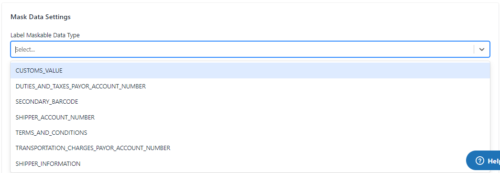
4. Tarife
Această secțiune include toate serviciile de expediere împreună cu opțiunile de ajustare a prețurilor pentru tarifele de transport.

- Puteți afișa tarifele FedEx pentru adresele de afaceri, adresele rezidențiale sau pentru ambele. Aplicația vă permite să afișați ratele publicate de FedEx sau, de asemenea , ratele contului .
- Puteți introduce numărul de ore de adăugat la livrarea estimată.
- Puteți activa orice serviciu de expediere FedEx utilizând opțiunea „ Activat” . Doar acele tarife de expediere vor fi disponibile pe pagina de finalizare a comenzii pe care le-ați activat. Puteți chiar să setați „ Numele afișat ” al serviciului de expediere , dacă nu doriți să afișați numele serviciului de expediere real pe pagina de finalizare a comenzii.
- Aplicația oferă ajustarea prețului folosind următoarele opțiuni:
Valoare de ajustare – Puteți introduce suma exactă pe care doriți să o adăugați la tarifele de expediere.
Ajustare (%) – Puteți introduce valoarea procentuală pe care doriți să o adăugați la tarifele de expediere.
În cazul în care doriți să oferiți o reducere la tarifele de transport, vă rugăm să adăugați un semn „-” înainte de valoarea sau procentul pe care doriți să îl furnizați (de exemplu -50% va oferi o reducere de 50%).

În cazul în care serviciile Web FedEx nu reușesc din cauza unor probleme tehnice, puteți configura tarifele din Serviciile de rezervă care ar trebui să fie afișate clienților. Acest lucru se întâmplă doar 0,1% din timp.
Nume: Numele serviciului care va fi afișat clienților pe pagina de finalizare a achiziției.
Nume afișat: Numele serviciului care va fi afișat clienților pe pagina de finalizare a achiziției.
Rata: suma care va fi afișată pentru tariful curent. Vă rugăm să introduceți rata în moneda magazinului.
- Pentru a înțelege diferitele servicii și tarife de expediere FedEx, consultați înțelegerea tarifelor de expediere FedEx în magazinul dvs. Shopify .
5. Ambalare
Această secțiune include toate setările legate de ambalarea produsului.

- Metoda de ambalare – Selectați dintre cele trei metode de ambalare diferite, în funcție de cerințele dvs. De exemplu, selectați metoda de ambalare „în funcție de greutate” dacă doriți să ambalați produsele în funcție de greutatea lor. Acest lucru vă va permite să împachetați diferite produse împreună într-un singur pachet.
- Greutate maximă – Dacă ați ales metoda de ambalare „Bazată pe greutate”, puteți seta greutatea maximă până la care toate produsele pot fi ambalate într-un singur pachet. Dacă greutatea produselor depășește Greutatea maximă, toate produsele rămase în coș vor fi ambalate într-un alt pachet.
- Pentru a înțelege diferitele metode de ambalare și cum să le configurați corect, vedeți cum să împachetați produsele în mod optim și să economisiți costurile de transport folosind aplicația Shopify FedEx.


Dimensiuni implicite ale cutiei pentru serviciile de transport de marfă: Dimensiunile implicite ale pachetului care vor fi utilizate pentru serviciile de transport de marfă FedEx pentru care dimensiunile sunt obligatorii (numai în cazul ambalajului pe bază de greutate, unde dimensiunile nu vor fi disponibile):
- FedEx First Freight
- FedEx 1 Day Freight
- Marfă FedEx în 2 zile
- Marfă FedEx în 3 zile
Dimensiuni implicite ale casetei pentru serviciile FedEx SameDay City: Dimensiunile implicite ale pachetului care vor fi utilizate pentru serviciile FedEx SameDay City pentru care dimensiunile sunt obligatorii (numai în cazul ambalajului bazat pe greutate, unde dimensiunile nu vor fi disponibile):
6. Ridicare
Această filă include toate setările legate de solicitările de ridicare FedEx.

- Ora de începere a ridicării – Aceasta indică timpul după care FedEx poate oferi ridicarea pachetelor dumneavoastră
- Ora de închidere a companiei – Aceasta indică timpul după care FedEx nu poate oferi ridicarea pachetelor dumneavoastră
- Adresă de ridicare – Setați adresa magazinului dvs. de unde FedEx vă poate ridica pachetele
7. Locații
Această secțiune afișează adresa de expediere pentru calcularea tarifelor de expediere, precum și generarea etichetei de expediere. Puteți modifica adresa dacă este necesar.

8. Produse
Această secțiune afișează toate setările legate de produsele dvs. Aveți opțiunea de a importa/exporta produsele așa cum se arată în imaginea de mai jos.

- Dimensiunile produsului – Puteți edita dimensiunile produsului dacă este necesar.

- Detalii suplimentare – Puteți marca produsele dvs. ca alcool, mărfuri periculoase, baterie sau dacă este nevoie de gheață carbonică. De asemenea, există o opțiune de a adăuga „Semnătură la livrare” pentru fiecare produs, dacă este necesar.
- Aveți opțiunea de a configura Valoarea declarată pentru fiecare produs pentru asigurare, Țara de producție și Descrierea produsului . Codul de armonizare (HSN) vă permite să clasificați produsele.
9. General
- În Setările generale, aveți opțiunea de a alege unitatea de greutate și dimensiuni și ora limită a expedierii . Ora limită a expedierii este timpul peste care magazinul nu permite plasarea comenzilor pentru ziua curentă . Aceste comenzi vor fi programate automat pentru următoarea zi lucrătoare.
- Împreună cu aceasta, aveți opțiunea de a activa Saturday Ship , de a include produse care nu pot fi expediate în generarea de etichete (activarea acestui lucru vă permite să generați etichete FedEx și pentru produsele care nu pot fi expediate) și de a notifica clientul cu privire la finalizarea comenzii.
- Setări SMTP: Această secțiune vă permite să adăugați acreditările SMTP ale furnizorului dvs. SMTP, care vă permite să trimiteți e-mail-uri clienților dvs. direct de la propriul ID de e-mail de afaceri, fără a fi nevoie să întrețineți servere de e-mail. De exemplu, unul dintre furnizorii SMTP este SendGrid, care vă oferă acreditările SMTP. Pentru mai multe informații despre utilizarea SendGrid cu aplicația Shopify FedEx, verificați configurarea acreditărilor SMTP SendGrid pentru aplicația Shopify FedEx .
10. Factură comercială
Această filă conține toate configurațiile legate de Factura comercială pentru transport internațional.

- Aveți opțiunea de a seta declarația personalizată împreună cu alte opțiuni pentru a activa ETD (documente comerciale electronice) , pentru a include taxele de expediere în factura comercială și pentru a include suma asigurării în factura comercială .
- Poti de asemenea:
Includeți taxele de bacșiș în factura comercială: activați această opțiune pentru ca bacșișul introdus de client pe pagina de finalizare a comenzii să fie adăugat la factura comercială. Afișați adresa de facturare în factura comercială
Includeți taxe în factura comercială: activați această opțiune pentru a include taxa pe care clientul a introdus-o pe pagina de finalizare a comenzii pentru a fi adăugată la factura comercială.
Afișați asigurarea în factura comercială: activați această opțiune pentru a include valoarea asigurării în factura comercială.
Afișați adresa de facturare pe factură: activați această opțiune pentru a afișa adresa de facturare în factura comercială.
Este necesar codul fiscal al destinatarului în factura comercială: activați această opțiune pentru a include codul fiscal al destinatarului în factura comercială. - Selectați un câmp pentru Codul fiscal: selectați un câmp în care clientul dvs. introduce codul fiscal.
- Declarație personalizată: Introduceți Declarația personalizată care va fi afișată pe factura comercială.
- Unitate de măsură: specificați unitatea de măsură utilizată pentru expediere.
- Scopul expedierii: Selectați Scopul expedierii pentru a fi utilizat în factura comercială.

- Condiții de vânzare – Configurați Termenii de vânzare pentru a fi utilizați în factura comercială.
- Moneda facturii – Puteți seta moneda care va fi utilizată în factura comercială ca monedă expeditor, monedă destinatar sau orice alta.
- Informații despre produs – Puteți selecta informațiile despre produs pentru a fi afișate în factura comercială. Dacă este necesar, puteți seta un nume fix.
- Prețul produsului – Configurați prețul produsului pentru a fi afișat în factura comercială. Puteți seta prețul real al produsului sau un preț fix.
- Semnătura clientului și antetul - Puteți furniza semnătura digitală clientului și antetul, dacă este necesar. Semnătura clientului și antetul cu antet sunt obligatorii pentru documentele comerciale electronice (ETD) în anumite țări.
11. Conturi suplimentare
Această secțiune include opțiunea de a adăuga un cont FedEx suplimentar, dacă este necesar.
Puteți configura un cont FedEx normal sau un cont FedEx SameDay City furnizând locațiile „Expediere către ”.
Următorul videoclip arată cum să utilizați Shopify Ship, Rate and Track for FedEx în magazinul dvs. online .
Cum să afișați tarifele de expediere FedEx în direct pe pagina de finalizare a achiziției Shopify?
Notă: Pentru a afișa tarifele de expediere la finalizare, trebuie să activați livrarea calculată de operator în magazinul dvs. Shopify.
Pentru a vedea tarifele de expediere FedEx în direct pe pagina coșului dvs., vă rugăm să urmați pașii de mai jos:
- Configurați-vă contul FedEx în aplicația Shopify FedEx Rates, Labels & Tracking

- Asigurați-vă că adresa corectă a fost configurată ca locație implicită în aplicație

- Veți primi tarifele de expediere FedEx live pe pagina de finalizare a achiziției Shopify, așa cum se arată mai jos

- Pentru o mai bună înțelegere a acestui proces, accesați afișarea metodelor de expediere FedEx cu tarife în timp real în magazinul dvs. Shopify
Cele mai bune practici pentru imprimarea etichetelor de expediere FedEx live
Există șanse să pierdeți bani dacă etichetele de expediere FedEx sunt imprimate direct fără a configura aplicația corect. Prin urmare, este important să aveți grijă adecvată și să efectuați următorii pași pentru a evita suprataxarea pentru transport.
- Asigurați-vă că greutatea produselor dvs. este configurată
- Verificați că tarifele FedEx în timp real sunt calculate cu acuratețe la finalizarea achiziției Shopify
- Verificați adresele Expeditorului și Destinatarului
- Verificați dacă greutatea produsului, dimensiunile și tipul de pachet sunt configurate corect
- Comparați tarifele de expediere ale contului FedEx față de tarifele calculate de aplicație
- Imprimați prima etichetă de expediere FedEx
- Imprimați etichetele de expediere FedEx în vrac
Pentru a afla mai multe despre măsurile care trebuie luate înainte de a imprima etichetele de expediere FedEx în vrac, urmați cele mai bune practici pentru tipărirea etichetelor de expediere FedEx live folosind aplicația Shopify FedEx .
Cum se generează etichete de expediere FedEx în vrac pentru comenzi multiple?
Pentru a genera etichetele de expediere FedEx pentru toate comenzile dvs., vă rugăm să urmați pașii de mai jos:
- Accesați secțiunea Comenzi .
- Selectați toate comenzile pentru care doriți să generați și să imprimați etichete de expediere FedEx
- Faceți clic pe Mai multe acțiuni
- Faceți clic pe Generare automată etichete pentru a genera etichete de expediere FedEx pentru toate comenzile selectate.
- Acest lucru vă va redirecționa către secțiunea Livrare din aplicație . Acum puteți descărca etichetele de expediere FedEx pentru toate comenzile făcând clic pe Descărcare documente . Dacă doriți să anulați expedierea, puteți da clic pe simbolul de anulare.
- Pentru a afla mai multe despre procesul de generare a etichetelor de expediere în vrac FedEx, consultați generarea de etichete de expediere în vrac, simplificată cu aplicația Shopify FedEx . Înainte de a genera etichete de expediere în vrac, nu uitați să urmați cele mai bune practici pentru imprimarea etichetelor de expediere FedEx live .
Cum se generează eticheta de expediere FedEx pentru o singură comandă în „Modul manual”?
Pentru a genera eticheta de expediere FedEx pentru o singură comandă, utilizând modul manual, urmați pașii de mai jos:
- Accesați pagina cu detaliile comenzii Shopify
- Selectați comanda pentru care doriți să generați eticheta de expediere FedEx.
- Sub Mai multe acțiuni , faceți clic pe Generare etichetă pentru a genera manual etichetele de expediere FedEx pentru comanda selectată.

Aceasta vă va redirecționa către pagina de generare manuală a etichetelor.
- Selectați contul FedEx corect (dacă sunt configurate mai multe conturi) și adresa de origine corespunzătoare

- Pachetele vor fi generate pe baza metodei de ambalare configurată în setările aplicației. Adăugați , Editați , Ajustați sau Împărțiți pachetele manual, dacă este necesar

- Puteți adăuga asigurarea pentru pachetele dvs. și puteți activa generarea de etichete de retur împreună cu etichetele înainte. De asemenea, puteți adăuga semnătura la livrare și selectați plătitorul de taxe vamale și condițiile de vânzare pentru transporturile internaționale.

- Faceți clic pe Actualizează pentru a obține tarife noi bazate pe adresa de origine și pachete. Selectați serviciul FedEx
- În cele din urmă, faceți clic pe Generare etichetă pentru a iniția Generarea etichetei

- Veți fi navigat la pagina Rezumatul comenzii pentru comanda selectată de unde puteți descărca/tipări eticheta FedEx
- Pentru a afla mai multe despre procesul de generare manuală a etichetelor de expediere FedEx, consultați generarea etichetelor de expediere folosind aplicația Shopify FedEx
Cum se generează eticheta de expediere FedEx pentru o singură comandă în „Modul automat”?
Pentru a genera eticheta de expediere FedEx pentru o singură comandă, utilizând modul automat, urmați pașii de mai jos:
- Accesați secțiunea Comenzi
- Selectați comanda pentru care doriți eticheta de expediere FedEx
- Sub Mai multe acțiuni , faceți clic pe Generare automată etichete pentru a genera etichete de expediere FedEx pentru comanda selectată.

Acest lucru vă va redirecționa către fila Expediere de sub aplicație.
- Acum puteți descărca/printa etichetele de expediere FedEx pentru comandă alegând opțiunile disponibile. făcând clic pe opțiunea Descărcare etichetă . Sau puteți face clic pe Anulare etichetă pentru a anula expedierea
- Dacă întâmpinați orice dificultăți sau eroare la generarea etichetelor de expediere, puteți contacta asistența noastră .
Cum să anulați eticheta de expediere FedEx pe care ați generat-o?
Pentru a anula eticheta de expediere FedEx pe care ați creat-o, urmați pașii de mai jos:
- Accesați fila Expediere sub aplicația FedEx Rates, Labels & Tracking. Aici veți vedea o listă de comenzi pentru care au fost generate etichete
- Faceți clic pe simbolul de anulare a etichetei pentru comandă, așa cum se arată mai jos

Cum să solicitați o ridicare FedEx și să gestionați urmărirea, direct din magazinul dvs. Shopify?
Pentru a solicita Ridicarea FedEx pentru comenzile dvs., direct din magazinul dvs. Shopify, vă rugăm să urmați pașii de mai jos:
- Accesați fila Livrare sub setările aplicației. Aici veți vedea o listă de comenzi pentru care au fost generate etichete
- Selectați comenzile pentru care doriți să solicitați FedEx Pickup
- Faceți clic pe Solicitare ridicare pentru a iniția cererea de ridicare FedEx

- Veți fi navigat la pagina Ridicare pentru comenzile selectate de unde puteți vedea detaliile

- Odată ce pachetul a fost ridicat de către agentul FedEx, puteți începe să vă urmăriți comenzile. Pentru a afla detaliile de urmărire, faceți clic pe simbolul de urmărire, așa cum se arată mai jos. Aceasta va redirecționa către site-ul web FedEx, de unde puteți găsi starea de urmărire.

- Pentru a înțelege procesul complet de ridicare și urmărire FedEx, vizitați Shopify Urmărirea expedierilor FedEx și programarea ridicărilor
Cum să configurați FedEx SameDay City în magazinul dvs. Shopify?
Serviciul FedEx SameDay City asigură livrarea expedierii în aceeași zi. Aplicația Shopify FedEx Rates, Labels & Tracking vă permite să gestionați fără probleme FedEx SameDay City în magazinul dvs. Shopify.
Puteți integra contul FedEx SameDay City cu magazinul dvs. Shopify pentru a afișa tarifele FedEx în direct la finalizare, pentru a imprima etichetele de expediere FedEx SameDay City și pentru a onora automat comenzile Shopify cu numărul de urmărire FedEx SameDay City.

Pentru a afla cum să integrați FedEx SameDay City cu magazinul dvs. Shopify și să gestionați procesul de expediere, vizitați configurarea FedEx SameDay City pe Shopify .
Cum să configurați expedierea Shopify pentru expedierile speciale FedEx?
Există o serie de expedieri care necesită îngrijire specială sau care ar putea să nu fie acceptate de FedEx. Astfel de articole sunt clasificate ca Expedieri Speciale . Pentru FedEx, câteva dintre astfel de articole sunt enumerate mai jos:
- Mărfuri periculoase : o serie de articole se încadrează în această categorie, cum ar fi airbag-uri, artificii, explozibili etc.
- Părți ale corpului uman sau animale vii
- Lichior : Aceasta include orice băutură alcoolică
- Bunuri perisabile : Această categorie include alimente și băuturi care necesită refrigerare sau orice alt control
Aplicația FedEx Rates, Labels & Tracking vă permite să gestionați expedierile speciale FedEx. Vă puteți marca produsele ca mărfuri periculoase, alcool, baterie sau ca „dacă este nevoie de gheață carbonică”. De asemenea, aplicația oferă o opțiune de a adăuga „Semnătură la livrare” pentru fiecare produs.
Pentru a afla mai multe despre modul în care aplicația gestionează expedierile speciale FedEx, vizitați cum să configurați expedierea Shopify pentru expedierile speciale FedEx.
Depanarea aplicației FedEx Rates, Labels & Tracking pentru Shopify
În această secțiune, am enumerat greșelile sau problemele frecvente care apar la configurarea aplicației FedEx Rates, Labels & Tracking și cum le puteți remedia.
Nu sunt afișate tarife FedEx pe pagina de plată Shopify!
Nepotrivire între ratele contului FedEx și tarifele returnate de aplicație!
Generarea etichetei de expediere FedEx nu reușește, iar starea este „Autentificare eșuată”!
Generarea etichetei de expediere FedEx nu reușește, iar starea este „Anulat automat”!
Eticheta de expediere FedEx nu este generată în „Modul automat”!
Cutiile FedEx selectate nu sunt folosite pentru ambalare!
Greutatea produsului este folosită ca 500 g, în timp ce greutatea reală este mult mai mult decât atât!
Nu se poate solicita ridicarea FedEx!
Nu se pot genera etichete de returnare FedEx!
Serviciile FedEx One Rate nu sunt afișate la finalizarea Shopify!
Sperăm că acest ghid v-a ajutat să configurați aplicația Shopify FedEx Rates, Labels & Tracking pe baza cerințelor dvs. de expediere. Acum veți putea să afișați tarifele FedEx la finalizare, să imprimați etichetele de expediere FedEx și să automatizați procesul de urmărire FedEx.
Dacă întâmpinați probleme sau aveți întrebări cu privire la configurarea aplicației, contactați asistența noastră .















